如何在Outlook簽名中添加Facebook/LinkedIn/Twitter和Skype按鈕?
您可以創建一個包含Facebook、LinkedIn、Twitter和Skype圖標的簽名,並將其連結到您的社交媒體網站。當收件人收到您的郵件並點擊您添加的按鈕時,他們可以輕鬆進入您的個人媒體網站。這樣,他們可以快速獲取您在個人社交網站上發布的信息。本文將詳細指導您如何在Outlook簽名中添加Facebook、LinkedIn、Twitter和Skype按鈕。
將Facebook、LinkedIn、Twitter和Skype按鈕添加到Outlook簽名中
- 透過 AI 技術提升您的電子郵件生產力,讓您快速回覆郵件、起草新郵件、翻譯郵件等,更有效率地進行操作。
- 透過規則自動化電子郵件處理,例如自動抄送密送、自動轉發;在不需要交換伺服器的情況下發送自動回覆(外出)...
- 當您處於密件抄送列表時,回覆所有人會收到類似密件抄送提示的提醒,並在忘記附件時獲得遺漏附件提醒...
- 透過帶有附件的回覆(全部)、自動新增問候語或日期時間至簽名或主題、回覆多封郵件等功能提高郵件效率...
- 透過撤回郵件、附件工具(壓縮全部、自動保存全部...)、刪除重複郵件以及快速報告等功能簡化郵件處理流程...
將Facebook、LinkedIn、Twitter和Skype按鈕添加到Outlook簽名中
請按照以下步驟將社交媒體網站的按鈕添加到Outlook簽名中。
1. 您需要下載以下圖標並將它們保存到計算機中的指定文件夾中。
| Skype |
2. 創建一封新郵件。在郵件窗口中,點擊郵件選項卡下“包含”組中的“簽名”>“簽名”。參見截圖:
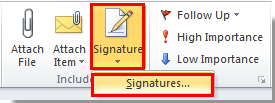
3. 在“簽名和信紙”對話框中,如果您想將圖標添加到新的簽名中,則需要先創建一個新的簽名。
1). 在電子郵件簽名選項卡下,點擊“新建”按鈕。在“新建簽名”對話框中,在“為此簽名鍵入名稱”框中輸入名稱,然後點擊“確定”按鈕。參見截圖:
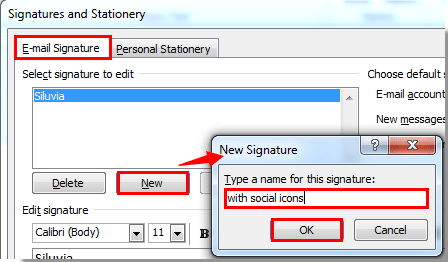
4. 如果您只想將圖標添加到已經創建的簽名中,請在“選擇要編輯的簽名”框中選擇簽名名稱。
5. 在 編輯簽名 框中,將光標放在您希望圖標出現的位置,然後點擊 圖片 ![]() 按鈕。參見截圖:
按鈕。參見截圖:
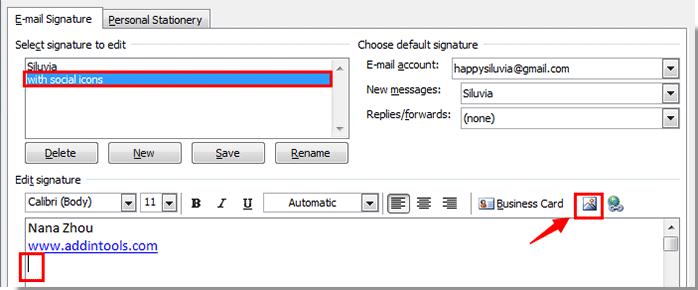
6. 在“插入圖片”對話框中,找到並打開您保存圖標的文件夾。您可以通過按下鍵盤上的Ctrl + A鍵一次性選擇所有圖標,然後點擊“插入”按鈕。
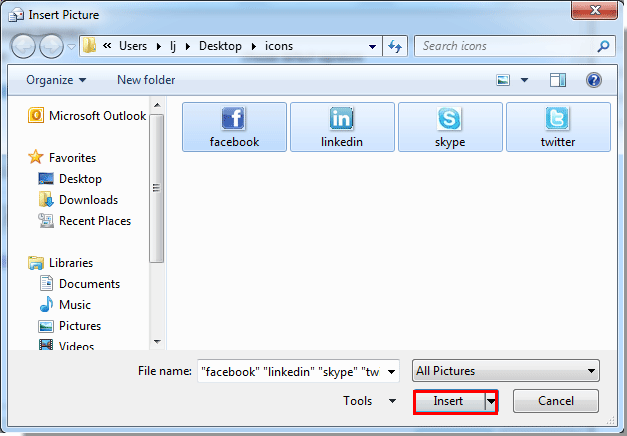
注意:如果您不想全部插入,只需選擇所需的圖標,然後點擊“插入”按鈕即可。
7. 然後您可以看到圖標已插入到簽名正文中。您可以調整它們直到滿足您的需求。
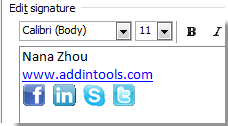
8. 前往您的社交網頁,例如Facebook主頁,複製URL。
9. 返回Outlook的“簽名和信紙”對話框,點擊Facebook圖標,然後點擊“超鏈接”按鈕。參見截圖:

注意:圖標和URL應該保持一致。
10. 在“ 插入超鏈接”對話框中,將您複製的URL粘貼到“地址”框中。然後點擊“確定”按鈕。
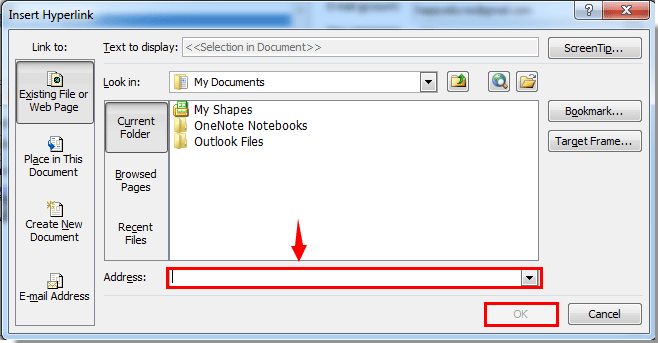
11. 然後該鏈接就成功添加到了Facebook圖標上。
對於剩下的圖標,您需要重複上述第8至10步來添加鏈接。
12. 完成後,點擊“簽名和信紙”對話框中的“確定”按鈕。
最佳辦公室生產力工具
最新消息:Kutools for Outlook 推出免費版本!
體驗全新 Kutools for Outlook,超過100項精彩功能!立即下載!
🤖 Kutools AI :採用先進的AI技術輕鬆處理郵件,包括答覆、摘要、優化、擴充、翻譯及撰寫郵件。
📧 郵件自動化:自動回覆(支援POP及IMAP) / 排程發送郵件 / 發送郵件時根據規則自動抄送密送 / 自動轉發(高級規則) / 自動添加問候語 / 自動分割多收件人郵件為個別郵件 ...
📨 郵件管理:撤回郵件 / 根據主題等方式阻止詐騙郵件 / 刪除重複郵件 / 高級搜索 / 整合文件夾 ...
📁 附件專業工具:批量保存 / 批量拆離 / 批量壓縮 / 自動保存 / 自動拆離 / 自動壓縮 ...
🌟 介面魔法:😊更多精美與酷炫表情符號 /重要郵件來臨時提醒 / 最小化 Outlook 而非關閉 ...
👍 一鍵便利:帶附件全部答復 / 防詐騙郵件 / 🕘顯示發件人時區 ...
👩🏼🤝👩🏻 聯絡人與日曆:從選中郵件批量添加聯絡人 / 分割聯絡人組為個別組 / 移除生日提醒 ...
以您偏好的語言使用 Kutools,支援英語、西班牙語、德語、法語、中文及超過40種其他語言!
只需點擊一次,即可立即解鎖 Kutools for Outlook。別等了,現在下載提升您的工作效率!


🚀 一鍵下載 — 獲取全部 Office 插件
強力推薦:Kutools for Office(5合1)
一鍵下載五個安裝程式,包括 Kutools for Excel, Outlook, Word, PowerPoint及 Office Tab Pro。 立即下載!
- ✅ 一鍵便利:一次操作即可下載全部五套安裝包。
- 🚀 隨時處理任何 Office 任務:安裝您需求的插件,隨時隨地。
- 🧰 包含:Kutools for Excel / Kutools for Outlook / Kutools for Word / Office Tab Pro / Kutools for PowerPoint